라즈베리파이를 활용한 CC2531 플래싱 작업
CC2531은 Zigbee 통신을 지원하는 스마트 디바이스를 연동하기 위해 필요합니다.
CC2531을 사용하기 위해 먼저 펌웨어를 기록하는 플래싱 작업을 해야 합니다.
라즈베리파이를 활용해서 CC2531을 플래싱 하기 위한 준비물은 다음과 같습니다.
-
라즈베리파이 (Raspbian 설치)
-
CC2531
-
다운로더 케이블
필요한 준비물은 아래 링크에서 구매가 가능합니다.
라즈베리파이나 아두이노가 없는 경우 CC 디버거가 추가로 필요합니다.
현재 보유 중인 라즈베리파이 3B를 기준으로 설명을 진행하겠습니다.
CC2531과 다운로드 케이블은 다음과 같은 모습입니다.

추가로 라즈베리파이의 GPIO와 CC2531을 연결할 케이블이 필요합니다.
먼저 CC2531과 다운로더 케이블을 다음과 같이 연결합니다.

케이블의 우측 끝 부분에 빨간색이 보이는데 방향을 잘 맞춰야 합니다.
다운로더 케이블의 다른 쪽 케이블을 제거하면 다음과 같은 핀이 보입니다.

10개의 핀이 있는데 핀 번호는 아래 이미지와 같습니다.
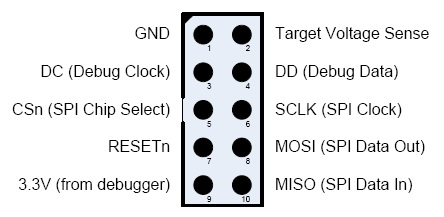
좌측의 홈을 기준으로 핀 번호를 판단하면 됩니다.
다운로더 케이블과 라즈베리 파이는 다음과 같이 연결합니다.
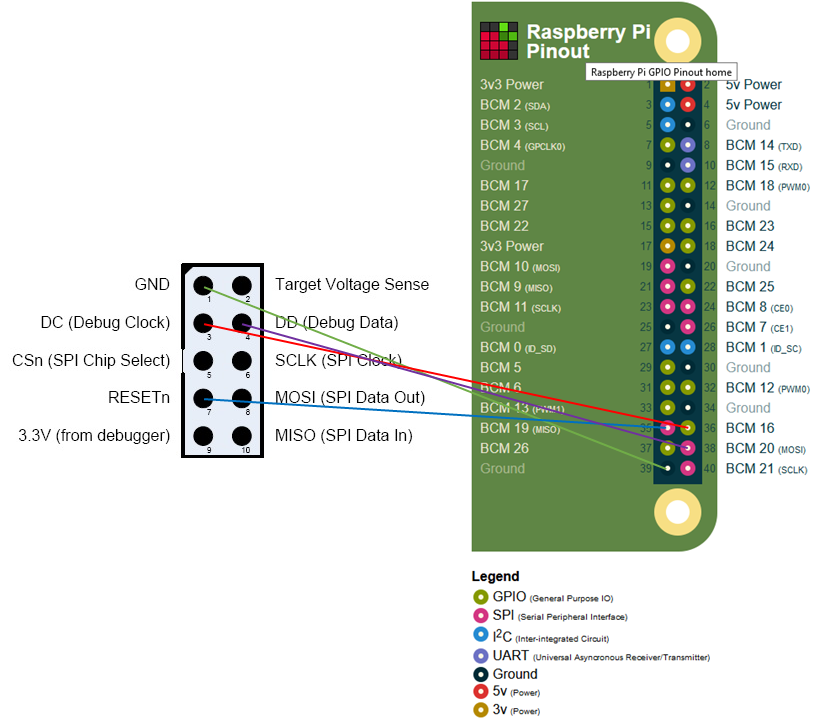
좌측의 다운로더 케이블 핀 번호와 우측의 라즈베리파이 핀 번호를 확인해서 연결합니다.
-
pin 1 (GND) –> pin 39 (GND)
-
pin 7 (reset) –> pin 35 (GPIO24, BCM19)
-
pin 3 (DC) –> pin 36 (GPIO27, BCM16)
-
pin 4 (DD) –> pin 38 (GPIO28, BCM20)
케이블을 연결하고 USB 단자에 끼운 후 라즈베리파이를 켭니다.
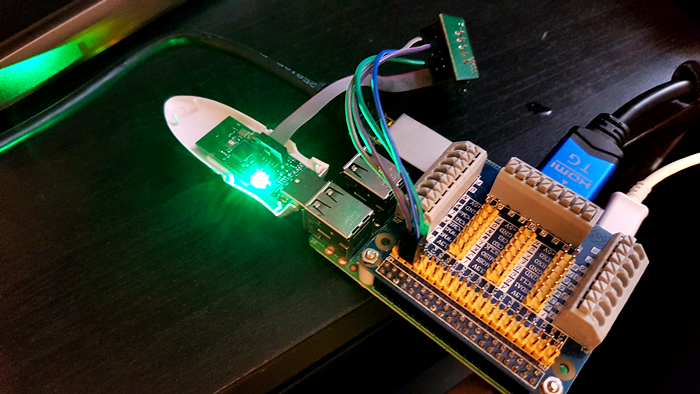
Raspbian이 설치된 상태에서 진행하면 됩니다.
Raspbian은 아래 공식 홈페이지에서 다운로드할 수 있습니다.
https://www.raspberrypi.org/downloads/raspbian/
Raspbian Buster with desktop and recommended software을 받아서 설치합니다.
부팅 이후 먼저 아래 명령어로 wiringPi가 설치되어 있는지 확인합니다.
gpio -v추가 소프트웨어를 포함한 Raspbian을 설치했다면 버전 정보가 표시됩니다.
없는 경우 아래 링크를 참조해서 설치하면 됩니다.
http://wiringpi.com/download-and-install/
먼저 사용자 계정 디렉토리로 이동합니다.
cdGithub에서 CC2531 플래싱을 위한 프로젝트를 가져옵니다.
git clone https://github.com/jmichault/flash_cc2531.git테스트를 위해 다음 명령어를 차례로 입력하고 ID = b524. 이 표시되는지 확인합니다.
cd flash_cc2531./cc_chipid아래와 같이 표시되면 정상적으로 연결된 것입니다.
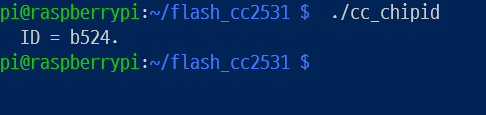
이제 최신 펌웨어 파일을 다운로드합니다.
wget https://github.com/Koenkk/Z-Stack-firmware/raw/master/coordinator/Z-Stack_Home_1.2/bin/default/CC2531_DEFAULT_20190608.zip최신 펌웨어 버전은 아래 링크에서 확인할 수 있습니다.
https://github.com/Koenkk/Z-Stack-firmware/tree/master/coordinator/Z-Stack_Home_1.2/bin/default
아래 명령어로 압축 파일을 해제합니다.
unzip CC2531_DEFAULT_20190608.zip이제 압축 해제된 파일을 플래싱하면 됩니다.
./cc_erase./cc_write CC2531ZNP-Prod.hex약 3분 정도가 소요되며 성공적으로 작업이 완료되면 다음과 같은 화면을 볼 수 있습니다.
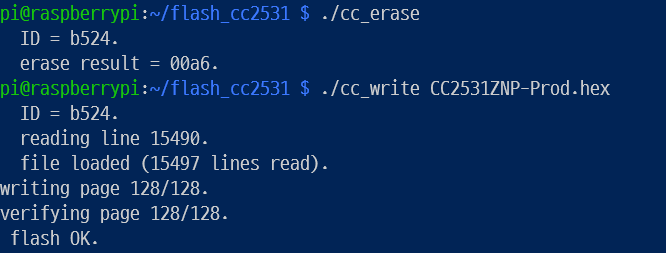
작업 완료 후 라즈베리파이를 재부팅해 줍니다.
sudo reboot -h now설치가 정상적으로 되었는지 다음 명령어를 입력해 봅니다.
ls -l /dev/ttyACM0정상적으로 /dev/ttyACM0 가 표시되면 되며 아래 명령어 역시 입력합니다.
ls -l /dev/serial/by-id화면에 usb-Texas_Instruments_TI_CC2531_USB 형태가 보이면 CC2531 플래싱 작업은 완료됩니다.